Wenn Sie Ihr Telefon einschalten, wird Ihnen der Bildschirm „Zum Entsperren wischen“ angezeigt, bevor Sie die Bildschirmpasswörter eingeben. Dies ist ein lästiger Vorgang, insbesondere wenn ein Benutzer es eilig hat. Die Funktion zum Entsperren des Bildschirms durch Wischen kann jedoch hilfreich sein, um zu verhindern, dass das Telefon unbeabsichtigte Vorgänge ausführt, z. B. das Sperren Ihres Geräts, versehentliches Anrufen, unbeabsichtigtes Öffnen von Apps, Senden von Textnachrichten usw.
Wenn Sie jedoch den Wischbildschirm zum Entsperren Ihres Android-Telefons entfernen müssen, lesen Sie bitte weiter, um zu verstehen, wie Sie diesen Vorgang durchführen.
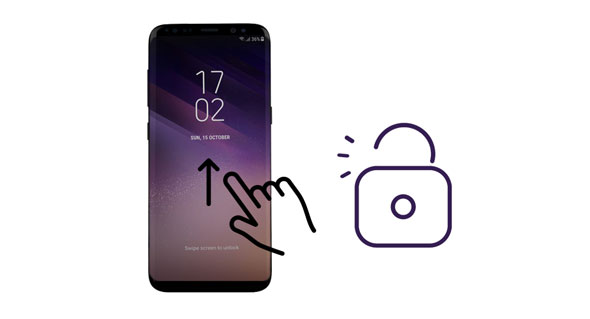
Nachfolgend finden Sie eine detaillierte Anleitung zum Deaktivieren der Wischfunktion zum Entsperren des Bildschirms auf Ihrem Mobilgerät.
Die meisten Android-Benutzer ärgern sich darüber, dass sie immer dann über den Wischbildschirm blättern müssen, um einen Gerätevorgang zu entsperren, wenn sie ihr Telefon verwenden müssen. Wenn Sie diese Funktion auf Ihrem alten Mobilgerät deaktivieren möchten, gehen Sie folgendermaßen vor:
Schritt 1: Öffnen Sie die Anwendung „ Einstellungen “ auf Ihrem Android-Gerät.
Schritt 2: Suchen Sie die Registerkarte „ Bildschirm sperren und Sicherheit “ und tippen Sie darauf.
Schritt 3: Wählen Sie die Option „ Typ der Bildschirmsperre “. Durch die Eingabe der PIN Ihres Geräts wird bestätigt, dass Sie der Eigentümer des Geräts sind.
Schritt 4: Wählen Sie die Option „ Keine “ aus der Liste der angezeigten Optionen.
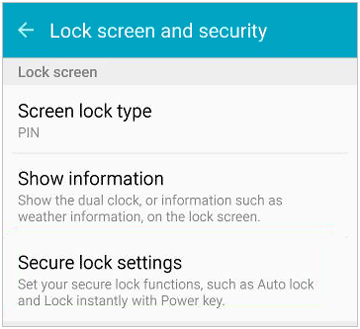
Jetzt haben Sie die Funktion zum Entsperren durch Wischen auf Ihrem Mobilgerät erfolgreich deaktiviert. Von hier aus können Sie ohne Bildschirmsperre auf Ihr Android-Gerät zugreifen.
Siehe auch: Anleitung zum Entsperren der Android-SIM-Karte: Schnelles Entsperren der SIM-Karte auf Android
Diese Technik kann angewendet werden, wenn Sie das Muster, Passwort oder die PIN Ihres Geräts nicht aktiviert haben. Befolgen Sie die unten aufgeführten Schritte, um zu erfahren, wie Sie die Wischbewegung entfernen, um den Bildschirm auf einem Samsung Galaxy S10-Telefon ohne Bildschirmsperre zu entsperren:
Schritt 1: Starten Sie die Anwendung „ Einstellungen “ Ihres Android-Geräts und wählen Sie die Option „ Bildschirm sperren “. Oder wischen Sie den Bildschirm Ihres Geräts vom oberen Rand des Android-Bildschirms nach unten und tippen Sie auf das zahnradähnliche Symbol „ Einstellungen “.
Schritt 2: Suchen und wählen Sie die Option „ Typ der Bildschirmsperre “ und wählen Sie die Option „ Keine “ aus der Liste. Anschließend deaktivieren Sie die Funktion zum Öffnen durch Wischen auf dem Samsung-Telefon.
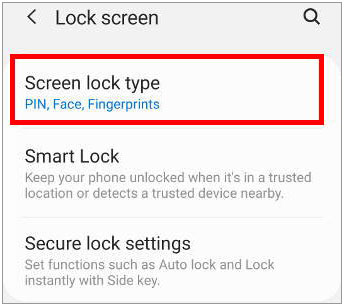
Sie müssen über den Bildschirm Ihres Samsung-Geräts wischen, wenn Sie die Gesichtserkennungsfunktion aktiviert haben, bevor Sie auf den Entsperrbildschirm zugreifen können. Glücklicherweise können Sie die Funktion zum Entsperren durch Wischen auf Ihrem Samsung entfernen, wenn Sie die Gesichtserkennung aktiviert haben, indem Sie die folgenden einfachen Schritte ausführen:
Schritt 1: Öffnen Sie das Menü „ Einstellungen “. Sie können dies tun, indem Sie über den Bildschirm nach unten wischen und auf das „ Zahnrad “-Symbol tippen, um auf das Einstellungsmenü zuzugreifen.
Schritt 2: Navigieren Sie zur Registerkarte „ Sicherheit und Datenschutz “ > „ Biometrie “ und wählen Sie die Registerkarte „ Gesichtserkennung “-Optionen.
Schritt 3: Deaktivieren Sie die Option „ Bildschirm sperren bis zum Wischen “, um die Funktion zum Entsperren durch Wischen über den Bildschirm zu deaktivieren.
Schritt 4: Sie können Ihr Gerät neu starten, um die Einstellungen zu aktualisieren, wenn diese nicht automatisch aktualisiert werden. Jetzt können Sie zum Gesichtserkennungsbildschirm Ihres Geräts navigieren, ohne über den Bildschirm zu wischen.
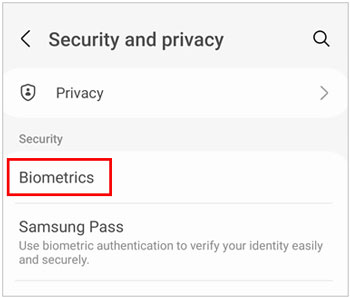
Weitere Informationen: Wenn Sie das Samsung A12 entsperren müssen, sollten Sie sich diese 5 Methoden nicht entgehen lassen.
Die Samsung-Funktion zum Entsperren durch Wischen über den Bildschirm funktioniert möglicherweise nicht, sodass Sie nicht auf die Funktionen Ihres Geräts zugreifen können. Sie können das Problem jedoch mit den folgenden Methoden beheben.
Irgendwann funktioniert der Wischbildschirm von Samsung zum Entsperren möglicherweise nicht mehr, sodass Sie nicht mehr auf Ihr Gerät zugreifen können. Wie können Sie in dieser Situation wieder Zugriff auf Ihr Gerät erhalten? Glücklicherweise können Sie eine Samsung-Bildschirmsperre mit einem professionellen Android-Bildschirmsperren-Entferner – Android Unlocker – entfernen.
Diese Software kann Bildschirmsperren auf vielen Android-Geräten entfernen, einschließlich der neuesten und alten Samsung-Geräte. Mit dieser Anwendung können Sie Android-PINs, Muster, Passwörter, Fingerabdrücke usw. entfernen . Darüber hinaus kann die Anwendung auch Google FRP-Sperren innerhalb von Sekunden entfernen . Es wurde von Millionen von Benutzern weltweit verwendet.
- Entsperren Sie Samsung-Telefone und -Tablets mit einfachen Klicks.
- Entfernen Sie problemlos verschiedene Android-Bildschirmsperren, einschließlich Fingerabdrücke, PINs, Muster, Passwörter und mehr.
- Unterstützt das Entsperren des Bildschirms auf einigen Samsung-Telefonen, ohne dass Daten gelöscht werden.
- Umgehen Sie FRP-Sperren ohne Google-Konto oder PIN.
- Funktioniert auf allen Android-Geräten, einschließlich der Mainstream-Marken wie Xiaomi, Huawei, Samsung, LG usw.
Sie können Android Unlocker hier herunterladen.
Schritt 1: Laden Sie die Android Unlocker-Anwendung herunter, installieren Sie sie und starten Sie sie auf Ihrem Computer. Verbinden Sie Ihr Android-Telefon über ein USB-Kabel mit dem Computer und aktivieren Sie den Debugging-Modus auf Ihrem Android-Telefon.
Schritt 2: Wählen Sie die Option „ Bildschirm entsperren “ aus der Toolbox der Anwendung und tippen Sie auf die Option „ Android “, da Sie ein Android-Gerät entsperren.

Schritt 3: Fahren Sie fort, indem Sie die Option „ Android-Bildschirm entsperren “ auswählen und die Marke Ihres Telefons auswählen. Wenn es sich bei Ihrem Telefon um ein Samsung-Telefon handelt, können Sie auf die Option „ Ohne Datenverlust entfernen “ tippen.

Schritt 4: Wählen Sie auf dem angezeigten Bildschirm die Details Ihres Geräts aus. Überprüfen Sie die Schaltfläche „Vereinbarung“ und fahren Sie fort, indem Sie auf die Schaltfläche „ Weiter “ klicken. Bestätigen Sie die Aktion, indem Sie „ 000000 “ in das dafür vorgesehene Textfeld eingeben und auf die Schaltfläche „ Bestätigen “ klicken.

Schritt 5: Versetzen Sie nun Ihr Gerät gemäß der Anleitung auf der Benutzeroberfläche in den Download-Modus. Anschließend entsperrt das Programm Ihr Mobilgerät sofort. Warten Sie, bis der Vorgang abgeschlossen ist, und klicken Sie auf die Schaltfläche „ Fertig “.

Glückwunsch! Sie haben die Samsung-Bildschirmsperre entfernt und die Funktion zum Entsperren des Bildschirms durch Wischen wird automatisch deaktiviert. Jetzt können Sie auf die Funktionen Ihres Samsung-Geräts zugreifen, ohne das Gerät wischen oder entsperren zu müssen.
Das könnte Ihnen gefallen:Gesichtserkennung auf Android ganz einfach umgehen [Outsmart Face Lock]
Solange Sie sich mit Ihrem Samsung-Konto auf Ihrem Samsung-Telefon angemeldet haben, können Sie die Sperre mit Samsung Find My Mobile aufheben, ohne dass Daten verloren gehen. Sie können die Website auf Ihrem Computer oder anderen mobilen Geräten besuchen. Sie können diese Methode jedoch nicht verwenden, wenn Sie das Passwort Ihres Samsung-Kontos vergessen haben. Hier ist die Anleitung:
Schritt 1: Öffnen Sie den Browser auf Ihrem Computer und navigieren Sie zu „Mein Handy suchen“.
Schritt 2: Melden Sie sich mit Ihrem Samsung-Konto und Passwort an und wählen Sie Ihr Samsung-Telefon aus.
Schritt 3: Klicken Sie auf dem Bildschirm auf „ Entsperren “ und tippen Sie dann auf der nächsten Seite darauf. Sie müssen Ihre Kontoinformationen erneut eingeben. Klicken Sie abschließend auf „ Weiter “, um die Sperre von Ihrem Samsung-Telefon zu entfernen.

Die Funktion zum Entsperren des Bildschirms durch Wischen hilft dabei, unbeabsichtigte Anrufe zu verhindern, die Bildschirmsperre zu deaktivieren usw. Sie verzögert jedoch die Zugriffszeit des Geräts, da Benutzer über den Bildschirm wischen müssen, bevor sie den Bildschirm des Geräts entsperren können. Daher möchten viele Benutzer den Wischbildschirm zum Entsperren entfernen. Glücklicherweise können Sie die oben beschriebenen Methoden verwenden, um die Funktion zum Entsperren durch Wischen zu entfernen. Um den Vorgang einfach und schnell zu gestalten, empfehlen wir die Verwendung von Android Unlocker . Damit können Sie problemlos mehrere Arten von Bildschirmsperren auf Android-Geräten entfernen.
In Verbindung stehende Artikel
Software zum Entfernen des Android-Sperrbildschirms: Verschiedene Sperren entsperren [8 Tools]
Funktioniert der Android-Touchscreen nicht und Sie können ihn nicht entsperren? 9 Lösungen
Entsperren Sie das Tablet ganz einfach ohne Passwort mit 5 bewährten Lösungen
Fernzugriff auf PC-Dateien von Android-Geräten [4 einfache Ansätze]
Bildschirmspiegelung auf Samsung: Samsung auf Fernseher oder PC spiegeln
7 bewährte Lösungen für das Problem, dass sich das Android-Telefon nicht einschalten lässt
Urheberrecht © samsung-messages-backup.com Alle Rechte vorbehalten.